Fire TV Stick(ファイヤースティック)をご紹介、テレビで使えるストリーミング向けメディアプレーヤー。
HDMIポートに差し込んで電源アダプターをつなげれば、動画の視聴やゲームができます。Wi-Fiで接続をして、ブラウザで閲覧することも可能に。鼻毛
最新の「Fire TV Stick HD」のほか、「Fire TV Stick 4K Max」や「Fire TV Cube」などのリモコン付きモデルを比較しているので、わからない方はぜひ参考にしてみてください。
Amazonプライム・ビデオを見たい場合に、ぴったりな端末です。
Fire TV Stickとは?

Fire TV Stickとは何かというと、Amazonのストリーミング向けのスティックです。
つまり、テレビにFire TV Stickを挿し込んで、配信サービスやYoutubeのような動画が視聴できるようになります。
キーボードが使えないわけではなく、Alexaに対応しているので、音声で検索が可能。
また、インターネットコンテンツを映像出力して、バラエティや映画などが見られます。さらにAmazon Primeに入ればPrime Musicも使えるので音楽視聴もできます。
テレビで動画を見る

動画コンテンツを視聴できるので、テレビで映画を見たい場合におすすめ。
また、Prime Videoはアマゾンプライム会員になると対象の作品では見放題ですが、誤って操作しないように機能制限を付けておくとよいです。
後で知らずに追加の料金がかかることを防ぐためです。
Fire TV StickでNetflix(ネットフリックス)を視聴するのも相性がよく、デバイスごとに最大の解像度で再生できます。
たとえば、Fire TV Stick 4Kでは4K Ultra HDで5.1サラウンドサウンドで映画を視聴が可能になっています。
動画配信サービス(VOD)に対応
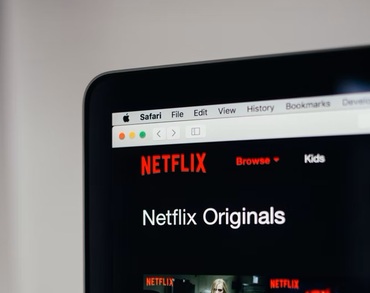
動画配信サービス(VOD)にはPrime Video、YouTube、Netflix、Hulu、TVer、U-NEXT、DAZN、Disney+、FOD、ABEMA、Apple TV+などの映画メディアや動画を視聴できます。(それぞれ、サービスの料金はかかります。)※SPOTV NOWは見られない場合があるようです。
アニメを見るならU-NEXTが本数が複数あり、コンテンツに違いがあります。
アマゾンプライムの視聴
もし、アマゾンのプライム会員であれば、Prime Videoの作品を見られるものもあります。TVのチャンネルだけでなく、動画配信サービスを見られるのは魅力。ジャンルもそろっています。
4KコンテンツもあるのでPrime Videoを見る方は「Fire TV Stick 4K 第2世代」や「Fire TV Cube」が適しています。
ゲームをするならWi-Fiを確認
Amazonアプリのストアにある対応のゲームをプレイできます。カジュアルで、専用ゲーム機のような描画性能はないでしょう。とはいえ、定番ジャンルの有料タイトルもあり、短時間のプレイには適しています。
ゲーム機ではないのでシンプルなゲームが充実。空いた時間に遊ぶぐらいがちょうどよいです。
Fire TV Stickはシリーズによって性能に違いがあります。
- Fire TV Stick (HD):Wi-Fi 5(802.11ac)
- Fire TV Stick 4K (第2世代):Wi-Fi 6(802.11ax)
- Fire TV Stick 4K Max (第2世代):Wi-Fi 6E
- Fire TV Stick 4K Plus:Wi-Fi 6
- Fire TV Cube:Wi-Fi 6および有線LAN接続
・XboxのクラウドゲームであればFire TV Stick HD以外を選んだほうが快適です。
Fire TV Stickの選び方
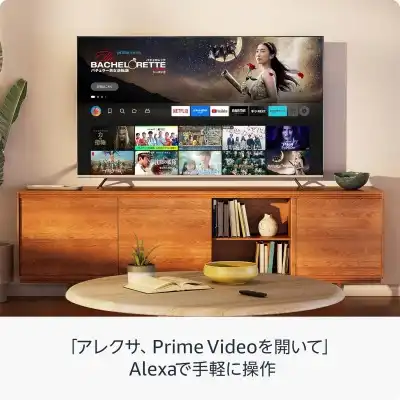
現在検討したいのは5種類です。
Fire TV Stickタイプで解像度がことなるタイプが4種類とFire TV Cubeが1種類です。
ハンズフリー通話をする場合にはFire TV Cubeがよいですが、価格の価格が抑えられたFire TV Stickでも動画を楽しめます。画質で選ぶなら4Kが高精細です。価格よりも操作のしやすさで選ぶならリモコン付きを選択してみてください。
解像度で映像品質が違う
Fire TV Stickの種類によって解像度に違いがあります。ラインアップされているのは、解像度はフルHD(1080p)または4K Ultra HDです。
4Kはピクセル数がフルHDの4倍の画質性能です。細やかな映像表現を楽しむなら4Kがおすすめ。とはいえ、コスパで選ぶなら一般的な解像度はフルHDとなるでしょう。
映像規格のHDRとDolby Vision(ドルビービジョン)
映像はどのファイヤースティックでもHDRに対応しています。HDRはダイナミックレンジのことで、広い階調表現により、高く明るい部分と暗い箇所まで表示できます。
Dolby Visionは、Fire TV Stick HD以外のモデルに搭載されていて、HDRと同じく輝度の映像規格です。違いはDolby Vision(ドルビービジョン)のほうが12bitの色深度により、豊かな色域を表現できるので、鮮やかな画面が好きな人にぴったり。
Alexa対応リモコンの性能

リモコンは、どのFire TV Stickにも付属しています。Fire TV Stick 4K MaxとFire TV CubeにはEnhanced (エンハンスド)版になっていて、操作性能が高いスマートリモコンです。
また、「Alexa対応音声認識リモコン Pro」には、Fire TVが付いてないので注意です。Prime Videoライブチャンネル用の切り替えや、カスタムボタンがあり、音量やミュートの操作が可能です。標準付属のリモコンより上位で、バックライトも付いています。
どれもAlexaの発話に対応する音声認識のため、「アレクサ、 Netflixで映画を再生して」と言えば使えるのは便利。
スマホのアプリからでもFire TVの操作はできますが、ボタンを押す方が操作しやすいでしょう。
サラウンドのオーディオ性能は?
コンテンツの没入感を高める上で、オーディオ性能は映像と同様に重要です。Fire TV Stickシリーズでは、モデルによって対応するオーディオフォーマットに違いがあります。 「Fire TV Stick 4K Max」は解像度だけでなく、Dolby AtmosやHDMIパススルーに対応し、最大7.1chのサラウンドサウンド出力が可能です。音楽視聴も重視するなら、4K MaxやFire TV Cubeがおすすめ。
主要モデルの対応傾向
- Fire TV Stick(HD):Dolby Encodedに対応。HDMI経由のパススルー設定でAVレシーバーやサウンドバーへ出力可能。
- Fire TV Stick 4K/4K Max:Dolby Atmos対応タイトルで立体音響の再生が可能。映画館のような包囲感を求める場合は4Kが有利。
- Fire TV Cube:上位SoCのメモリーによりビットレートの高い配信でも安定。HDMI機器連携(CEC)でリモコンから音量操作やミュートボタンの制御がしやすい。
Fire TV Stick(ファイヤースティック)のおすすめ
Fire TV Stick HD【1080pモデル】

Fire TV Stick HDは、最大1080p(HD)のスタンダードモデルといえる、定番のファイヤースティックで、迷ったらおすすめの機種。
Alexa対応していて音声認識でコントロールが可能になっています。リモコンが付属していて音量調整やミュートボタン、テレビ・サウンドバーの操作ができます。
インターネットに接続できるので映画や動画のコンテンツではPrime Video、YouTube、Netflixなどのストリーミングサービスにアクセスしやすいショートカットのボタンを搭載。Silk(ブラウザ)を使ってFacebookなどSNSを表示することもできます。HDRとDolby Encodedに対応しているモデルです。
Prime Videoはプライム会員(月間プラン600円)なら映画など対象の作品が見放題で、音楽ではPrime Musicで1億曲以上が聴き放題になっています。
HDMIで接続をして表示
ストリーミングが可能なメディアプレーヤーです。使い方はテレビのHDMI端子に挿し込んでWi-Fiにつなげれば使えます。
【最新】Amazon Fire TV Stick 4K Select

(2025年発売の最新モデルです。)
| 製品名 | Amazon Fire TV Stick 4K Select(2025年発売) |
|---|---|
| 映像規格 | 4K Ultra HD 対応 |
| HDR | HDR10 HDR10+ HLG 対応 |
| 出力 | 2160p 1080p 720p 最大60fps |
| プロセッサー | クアッドコア 1.7GHz |
| ストレージ | 8GB |
| 無線 | デュアルバンド デュアルアンテナ wi-fi MIMO 802.11a b g n ac |
| Bluetooth | Bluetooth 5.0 + LE |
| 入出力端子 | HDMI出力 Micro-USB(電源) |
| リモコン | Alexa対応音声認識リモコン 電源 音量 アプリボタン搭載 |
| サイズ | 99mm × 30mm × 14mm |
| 重量 | 42g |
| 対応オーディオ | Dolby Encoded HDMIパススルー AC-3 E-AC-3 E-AC3_JOC |
| コンテンツ数 | 映画やTV番組 60万本以上 うち2万本以上は無料(広告付きを含む) |
特徴
- 4KとHDR10+に対応し明るさと階調を確保しながら高画質で再生できる
- Dolby EncodedのHDMIパススルーでE-AC3_JOCまで対応しサウンドバー連携に向く
- クアッドコア1.7GHzと8GBストレージでアプリ起動や検索がスムーズ
- デュアルバンドwi-fi MIMOにより802.11ac環境で安定したストリーミングがしやすい
- Alexaボタンで音声認識検索が可能でアプリ横断検索に対応
- リモコン一つでテレビやサウンドバーの電源と音量を操作できる
- Xboxクラウドゲームに近日対応予定でGame Pass Ultimate加入時にタイトルをプレイできる
- 本体は99mm×30mm×14mmのスティック型で、HDMIに挿してセットアップするだけで開始できる
おすすめしたい人:大画面のテレビで見る人
- 大画面の4KテレビにHDMIで接続しHDR10+対応の映像を再生したい人
- プライム ビデオとNetflixを中心にアプリを横断して検索したい人
- サウンドバーやAVアンプにdolbyのパススルーで出力したい人
- Alexaの音声認識でボタン操作を減らしリモコン一体でテレビ操作までまとめたい人
Fire TV Stick 4K Max 第2世代 4Kに対応

Fire TV Stick 4K Max(第2世代)は、Alexa対応音声認識リモコンが付属したストリーミング向けメディアプレーヤーです。リモコンを使えば起動や切り替えが、離れていても操作できるので便利。
以前の製品と比較してストレージの容量が2倍に増えていて、16GBになったためアプリのダウンロードもより多くできます。
Wi-Fi 6E対応ストリーミング向けメディアプレーヤーで、滑らかに高精細の再生できるのが特徴。4K映像コンテンツに対応する性能で、色彩が美しい臨場感がある映像が楽しめます。(ただし、4Kコンテンツに対応するにはテレビ側も対応している必要があります。)また、Echo端末とBluetoothでペアリングをすれば、Alexaホームシアターが楽しめます。
人気製品で、2025/12/13 19:45の時点で、5,900件以上のレビューが集まっています。
スペック
- HDR10+対応
- 4K Ultra HD、Dolby Vision対応
- プロセッサ:クアッドコア 2.0GHz
- ストレージ:16GB
- メモリー:2GB
選ぶポイント:
人気シリーズのMAX
- 4Kテレビ(2160p)に対応しているのがポイントで、大型の画面でも高解像度で細部まで高精細な視聴体験ができます。
Amazon Fire TV Stick 4K Plus

| モデル | Amazon Fire TV Stick 4K Plus |
|---|---|
| 映像規格 | 4K 60fps 再生対応 Dolby Vision HDR10 HDR10+ HLG Dolby Atmos |
| プロセッサ | クアッドコア 1.7GHz GPU 650MHz |
| ストレージ | 8GB |
| 接続・ネットワーク | Wi-Fi 6 デュアルバンド 802.11a/b/g/n/ac/ax Bluetooth 5.2+LE |
| 入出力端子 | HDMI出力(ARC) Micro USB(電源用) |
| サイズ | 108×30×14mm(HDMI端子含む) |
| 重量 | 43.5g |
| リモコン | Alexa対応音声認識リモコン 電源ボタン 音量ボタン アプリボタン |
特徴
- 4K再生とDolby Vision HDR10+により映画やドラマの明暗や色を高精度で表示
- Dolby Atmos対応で対応スピーカーやサウンドバーと組み合わせて立体的なオーディオを再生
- Wi-Fi 6により複数デバイス接続の家庭でも映像の再生が滑らか
- 1.7GHzクアッドコアでアプリの起動や検索が軽快
- HDMI ARC対応テレビと接続するとテレビや接続機器の音も出力可能
- Prime VideoやNetflixのアプリを横断検索し作品をすぐに見つけられる
- ライブ配信の番組表からニュースやスポーツをすぐ確認できる
- EchoデバイスとペアリングしてAlexaホームシアターを構成可能
- YouTube TVer U-NEXT Hulu ABEMAなど国内の人気サービスを視聴可能
- HDMIケーブルは4K 60pと18Gbps対応を確認して接続
おすすめしたい人
- 4Kテレビで映画やドラマを高画質で視聴したい人
- Alexaの音声認識でリモコンの操作をしたい人
- Prime VideoやYouTubeに加えてTVerやU-NEXTも使いたい人
- Fire TVの中で4KとDolby Atmos対応モデルを選びたい人
Fire TV Cube【マイク・スピーカー内蔵ストリーミング向けメディアプレーヤー】有線に対応

Fire TV Cubeはマイク付きのストリーミング向けメディアプレーヤーです。
ハンズフリーに対応していて、スピーカーを内蔵しているので音楽を聴くこともできます。
Alexaに対応していて、音声認識で起きる時の時間をタイマーを設定したり、アラームも使えます。出かける前にAlexa(アレクサ)で情報を確認するのもよいです。
第3世代のリモコンが付属しているので、離れて操作することも可能です。
※HDMIケーブルが同梱されてないので注意です。4K/60p対応のケーブルを別途検討する必要があります。また、ケーブル付きのセットも選べるようになっています。
映像は4KでDolby Vision、HDR 10、HLG、HDR10+(ハイダイナミックレンジ)に対応していて色の階調も滑らかに映画などを楽しめます。
イーサネット(LAN)ポートがあり有線に対応しています。
選ぶポイント:
特徴HDと4Kテレビ向け
- HDRは手動でテレビも設定する必要があります
- サクサク動いて動作の反応がいい
シリーズの違いを比較
Fire TV Stick(ファイヤー スティック)の主なシリーズで、3機種を比較しています。
テレビが4Kに対応しているなら「Fire TV Stick 4K Max」または「Fire TV Cube」、4K以外で視聴するなら「Fire TV Stick HD」が価格も価格が抑えられたのでいいでしょう。フルHDぐらいでも適切な画質で、コスパがいいので利用しやすいです。
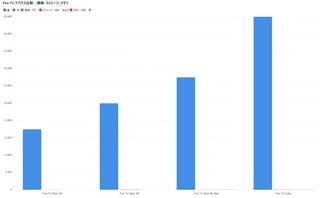
価格差に違いがあるので、グラフでは2倍ぐらい違うのがわかります。性能が必要かどうか把握することが重要です。(2025年06月24日05:58の時点での価格グラフです。)
4Kコンテンツの視聴用に使うかどうかが重要です。4Kテレビやモニターでなければ選ぶ必要はないためです。
その他に予算に余裕があれば動作が速い、fire TV Cubeもよいです。持ち運べず価格が高いのがデメリットのように感じますが、ほかのモデルと比べてプロセッサーの性能が高い点がメリットです。
「Fire TV Stick 4K Max」は最新型で、NewになってWi-Fi 6Eになるなどスペックが少し強化されています。ストレージの容量が大きいのダウンロードをして使用する場合にはご検討ください。レビューでは動作が快適といった人もいます。
最も高性能なモデルを使いたい方には、「Fire TV Cube」が適しています。Wi-Fi 6のワイヤレスだけでなく、有線にも対応しているのでイーサネットで安定した通信環境が可能です。
迷ったら定番のFire TV Stickがおすすめです。価格が安く、基本となる機能を備えているので、ファイヤースティックTVを初めて導入したいというはじめて使う人にピッタリです。
比較表
| Fire TV Stick 比較 | Fire TV Stick HD | Fire TV Stick 4K Max |
Fire TV Cube |
|---|---|---|---|
| デザイン | 
|

|

|
| 価格 | ¥ 6,980 | ¥ 12,980 | ¥ 19,980 |
| 解像度 | 最大1080p(HD) | 4K Ultra HD | 4K Ultra HD |
| ハイダイナミック レンジ |
HDR、HDR10、 HDR10+、HLG |
HDR10、HDR10+、 HLG、 Dolby Vision |
HDR、HDR10、 HDR10+、HLG、 Dolby Vision |
| プロセッサー | クアッドコア 1.7GHz |
クアッドコア 2.0GHz |
ヘキサコア 2.2GHz + 2.0GHz |
| ストレージ(容量) | 8GB | 16GB | 16GB |
| メモリー | 1GB | 2GB | 2GB |
| サイズ | 86 mm x 30 mm x 13 mm |
108 mm x 30 mm x 14 mm |
86mm x 86mm x 77mm |
| オーディオ | Dolby Atmos、 Dolby Encoded、 Dolby Digital+ のサラウンド対応。 |
Dolby Atmos、 7.1 サラウンド対応、 2chサウンド、最大5.1chの HDMIオーディオ パススルー |
Dolby Atmos、 7.1 サラウンド対応、 2chサウンド、最大5.1chの HDMIオーディオ パススルー |
| wifi | Wi-Fi 5 | Wi-Fi 6E | Wi-Fi 6 イーサネット |
| 主な特徴 | 定番のFire TV Stick | 高品質な4K対応 | 安定した有線接続にも対応 |
※価格は2025/10/24 23:49の時点です。変わることがあるためAmazonの販売ページにてご確認ください。
買うのはどれがいい?
結論として買うのはどれがいいかまとめてみます。FireTVStick(ファイヤー スティック)はHDMIを搭載している対応テレビなら使えます。アマプラの映画が好きな方にぴったりな製品です。ルーターの設定もシンプル。ただし、ミラーリングは環境によってダウンロードが必要になるようです。公式スペック書の対応コーデックやプロトコルも確認しておくと選定がしやすくなります。
Prime Videoは年間で5900円、または月額600円です(2025/10/25 00:36の時点)。登録する前に試してみるのもいいでしょう。
家でのんびり過ごしたい時には、高精細な画面で映画を見たりするのも楽しいです。
映像関連
▲記事のトップへ「ファイヤースティック」

